Перед настройкой IP вызывной панели Dahua через Web интерфейс, нам необходимо:
- Инициализировать IP вызывную панель при помощи VDP Config, используя инструкцию «Инициализация и изменение адреса IP вызывной панели и IP домофона Dahua при помощи VDP Config»
После нажатия «е» появится следующее окно, открывшееся в программе Internet Explorer. Здесь необходимо ввести данные которые были заданы при инициализации.
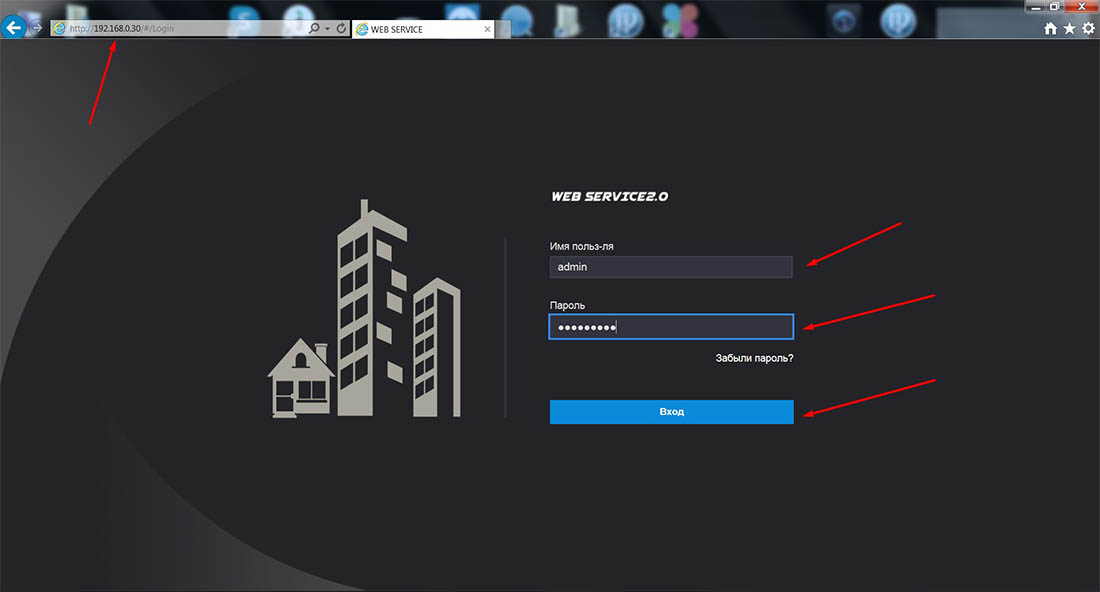
Если данные введены правильно, то откроется следующее окно.
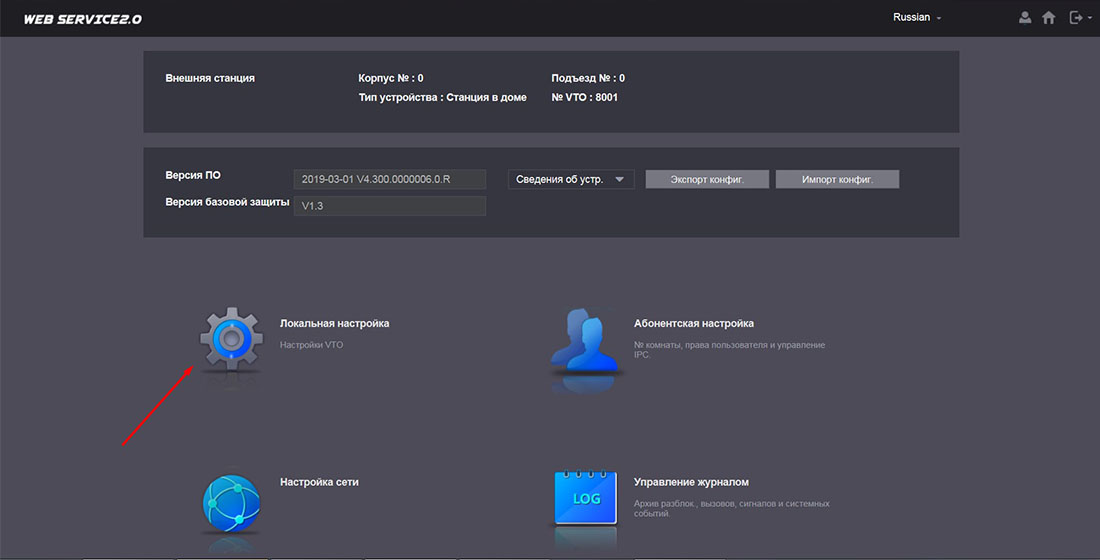
Настройку начнем с выбора «Локальной настройки.
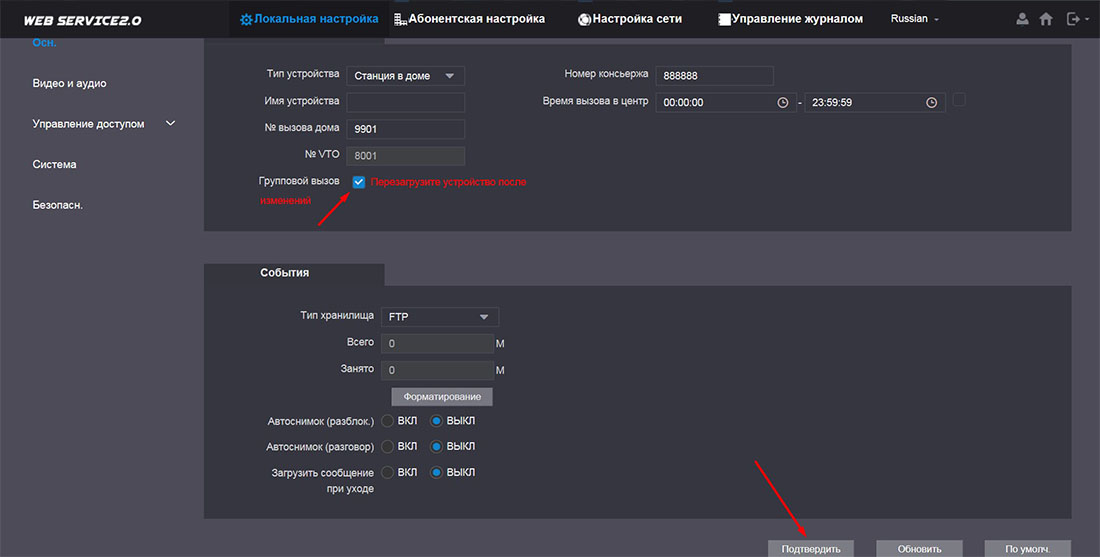
В этой закладке, если у вас система с одной вызывной панелью и одним домофоном, необходимо снять галочку с параметра «Груповой вызов». Нажать применить. Оборудование перезагрузится. Дождаться загрузки оборудования, перезагрузить страницу браузера.
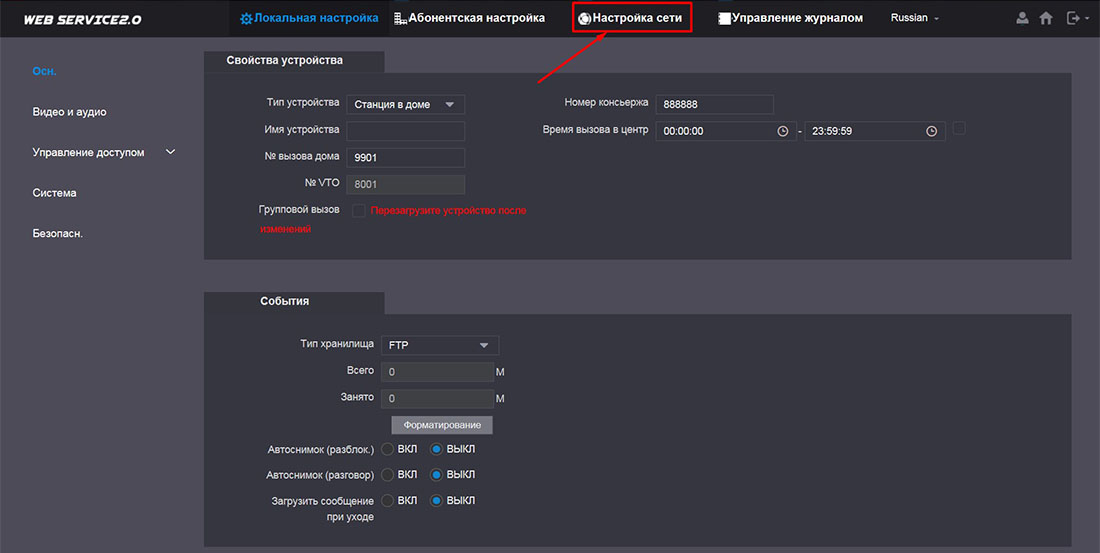
Далее перейдем в «Настройка сети».
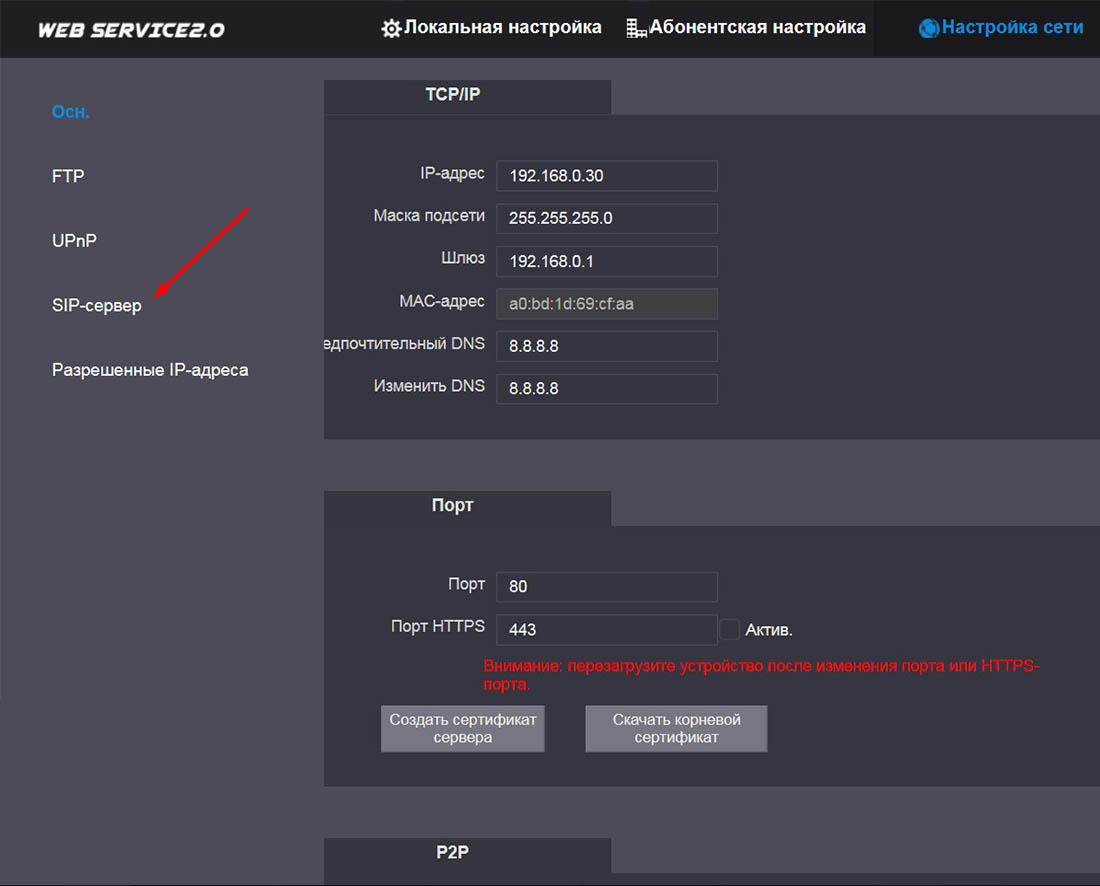
Слева выбрать «SIP сервер».
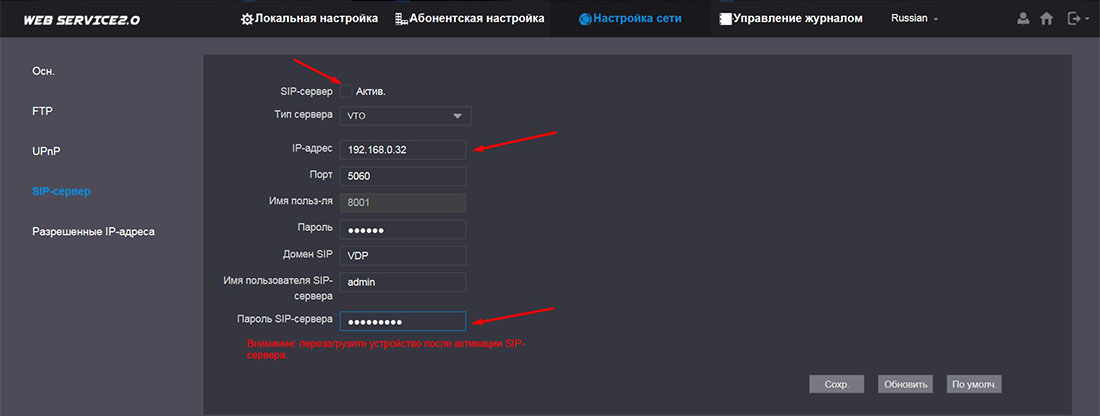
В данном окне:
- Снять галочку с верхнего пункта «SIP-сервер».
- В пункте «IP-адрес» ввести свободный IP адрес вашей локальной сети, как определить свободный адрес показано ниже.
- В нижних двух пунктах ввести логин и пароль вызывной панели.
- Вернуть галочку в верхний пункт «SIP-сервер».
- Нажать «Сохр.».
Перезагрузить оборудование отключив питание.
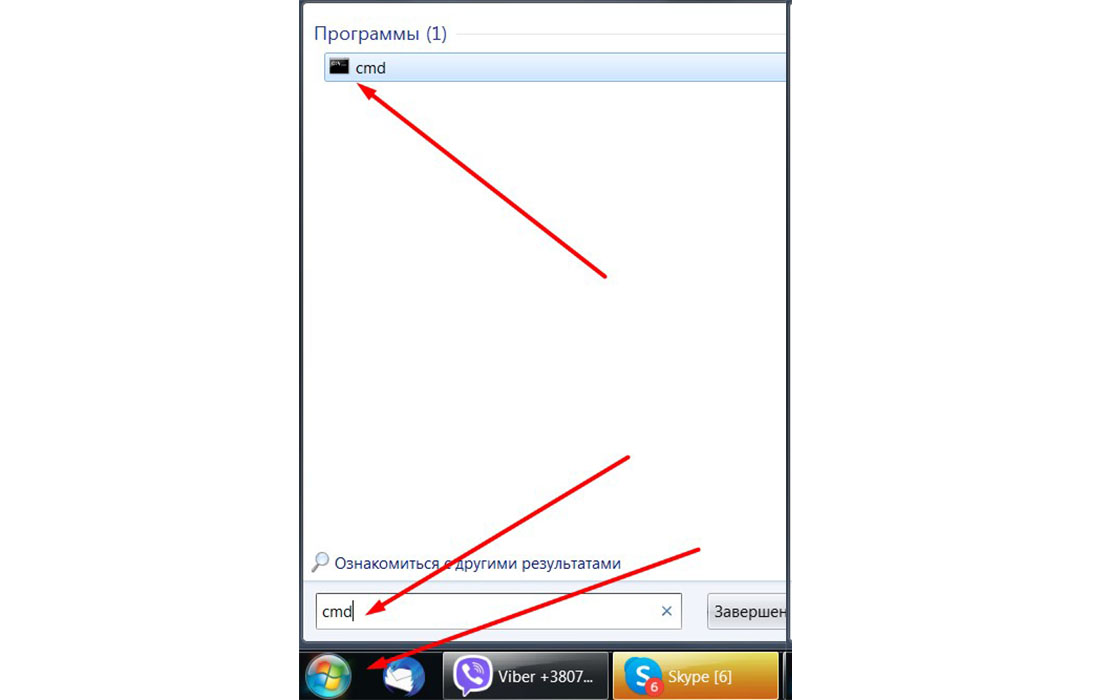
Что б найти свободный IP адрес, необходимо запустить приложение Windows – «Cmd», для этого нажать справа снизу кнопку «Windows». В строке поиска ввести «Cmd» и запустить найденную программу.
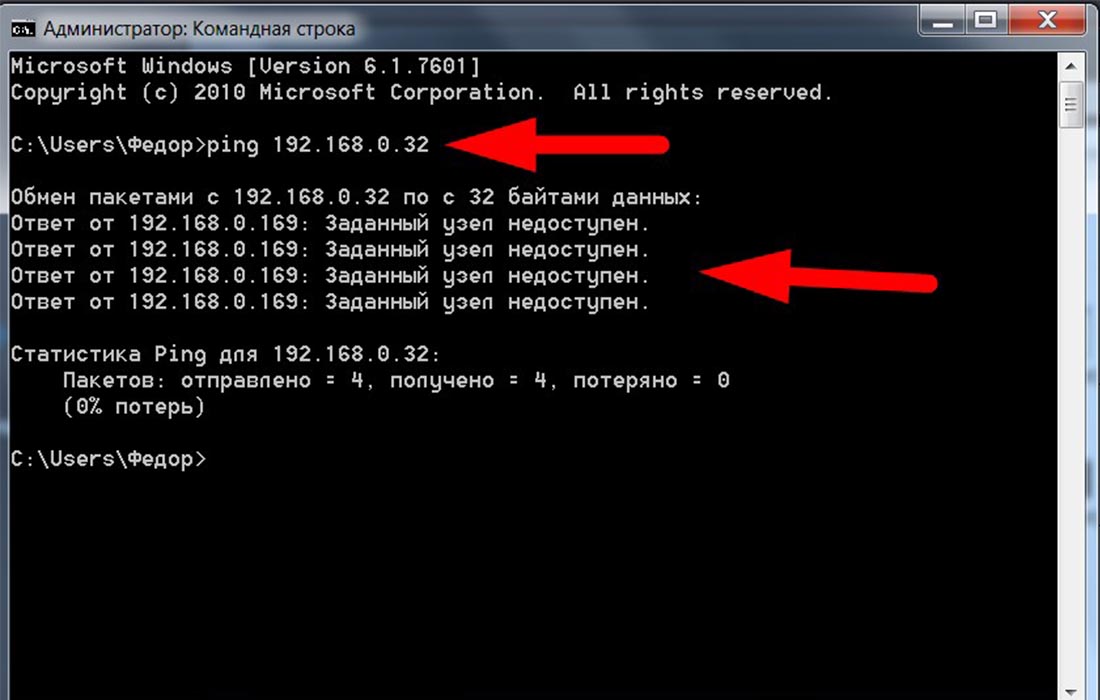
В открывшемся окне ввести «ping» и IP адрес сети который, по вашему мнению, не занят и нажать «Enter».
Если появившиеся строки будут как на примере, значит адрес не занят.
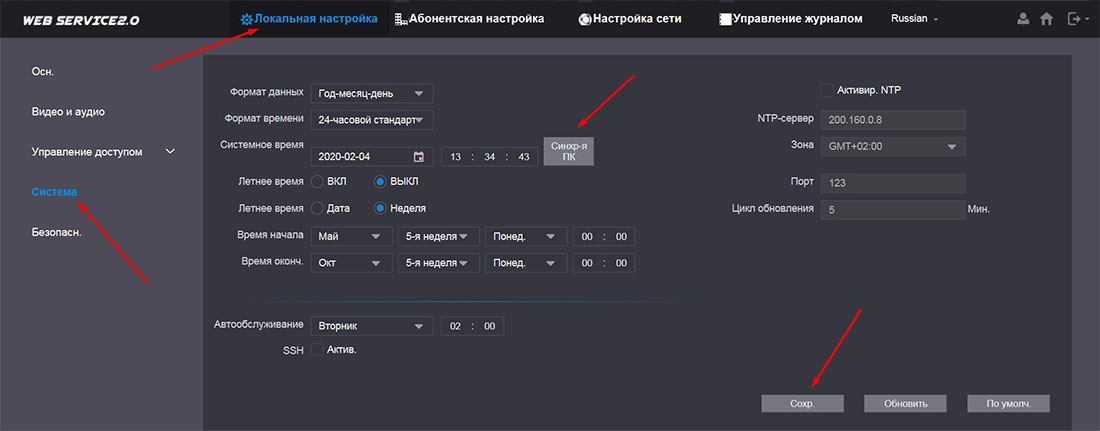
Далее перейдем в локальные настройки/Система выставим правильное время. На этом настройка вызывной панели закончена.
Надеемся данная статья была полезной. Если у Вас возникнут вопросы, пишите в чат или звоните в нашу техническую поддержку.

